
最近更換新的電腦螢幕,在搜尋過程中除了價格資訊外,我想更多人會想知道顯示器的技術規格細節,這些從官方網站都能找到,現今很多官網也會提供不同產品規格的比較功能,更方便找出不同型號間的差異,但如果想在不同品牌、同樣尺寸大小的螢幕規格上互相比較,就只能多開幾個瀏覽器分頁了吧!然而每個廠牌提供的規格資訊順序又不同,有些可能還放在說明書或型錄裡,要找資料實在很耗時費力。
後來我找到一個很棒的顯示器比較工具「DisplaySpecifications」,可以幫助使用者從單一網站上找到各種廠牌的電腦螢幕或電視規格,收錄的資訊完整,依照不同發行年份和系列排序,對於查找電視或螢幕規格來說非常有用。
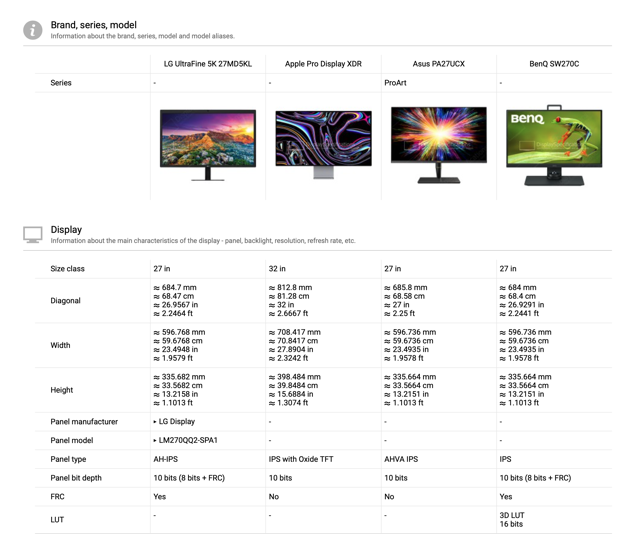
DisplaySpecifications 收錄的顯示器資料很多,像是比較常用到的顯示器尺寸、解析度、液晶顯示技術(TN、VA、IPS 等等)、背光技術、可視角度、亮度、靜態對比度、色彩、重新整理頻率、尺寸大小、重量,都能從網站檢索。
值得一提的是 DisplaySpecifications 以固定方式排列規格,也能將不同廠牌、型號顯示器加入比較,讓這些規格一字排開,在選購螢幕前就能先查詢比較規格,看看是不是最符合自己的需求。網站也提供可能會互相比較的顯示器,讓消費者可以得知某個螢幕是不是有其他的替代選擇。
DisplaySpecifications
https://www.displayspecifications.com/
使用教學
STEP 1
打開 DisplaySpecifications 首頁,左側是最近的顯示器相關新聞,右側則有各大顯示器廠牌名稱,下方還會顯示近期熱門、較多人關注的螢幕或電視型號。
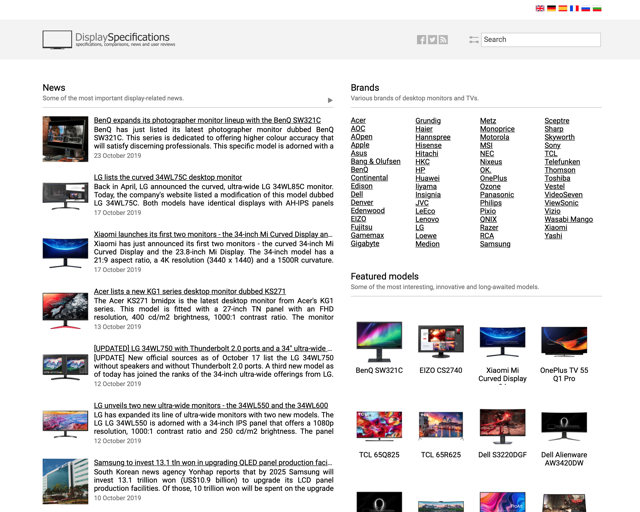
STEP 2
最簡單的使用方式是點選你要尋找的顯示器或螢幕品牌(右上角也有搜尋功能)。
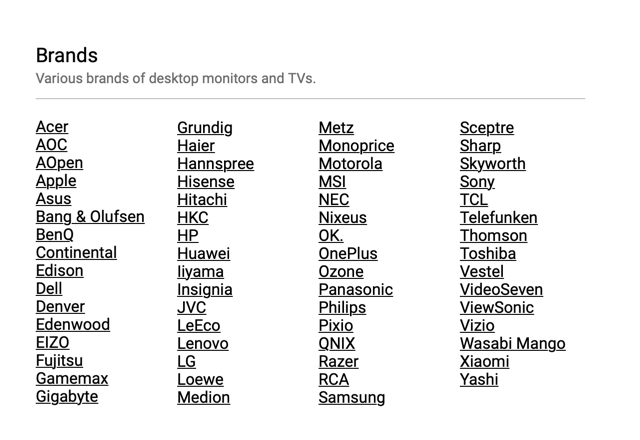
例如我點選 Dell 顯示器,就會列出每一年 Dell 推出的螢幕,包括尺寸、型號和系列名稱等相關資訊。
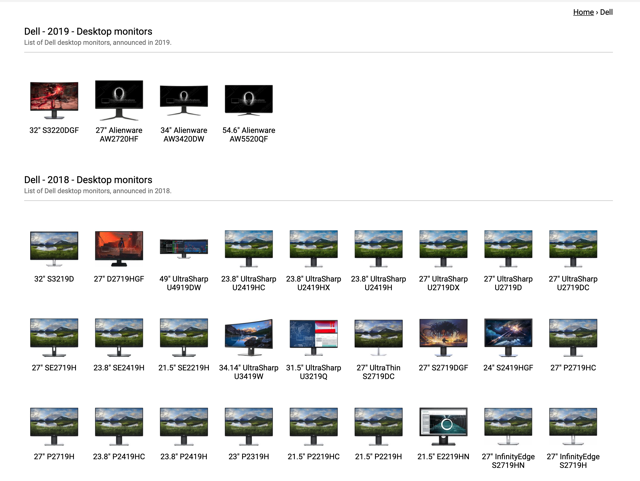
STEP 3
每個顯示器都有非常詳細、完整的技術規格資訊,不過 DisplaySpecifications 也在網站最下方標示免責條款,這些資料不保證 100% 正確,但應該沒什麼問題。主要比較常用的規格像是顯示器尺寸、解析度、液晶顯示技術、可視角度、重新整理頻率等等顯示於最上方。
如果要比較不同的顯示器規格,只要點選「Add to compare」各別將螢幕加入比較後就會依序排列並呈現出每個螢幕的技術規格。
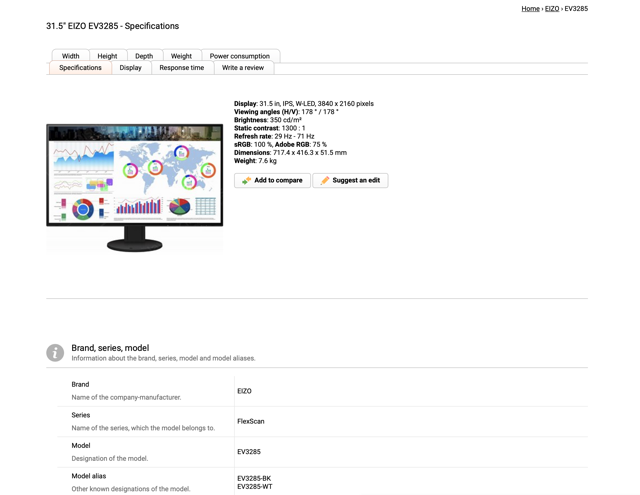
STEP 4
DisplaySpecifications 提供的顯示器資訊非常多,往下拖曳依序為品牌、型號、顯示器規格、3D、頻率、電源消耗、尺寸重量和顏色、人體工程、音訊、攝影機、訊號連接端子、特色、配件等等,將游標移動上去還會自動上色,更易於參考比較。
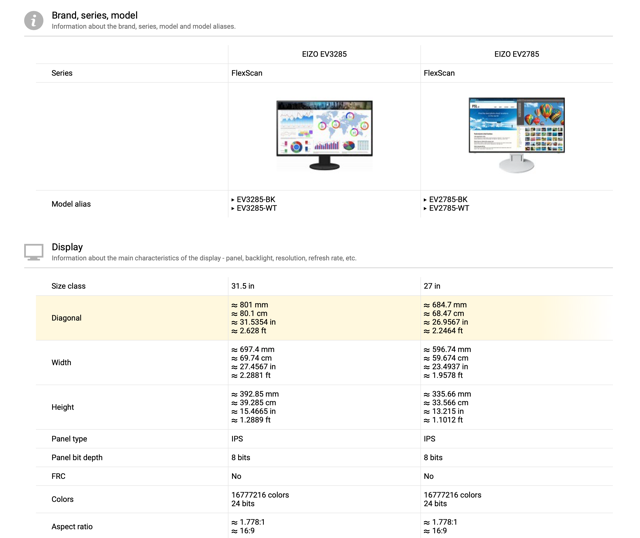
另一個有趣的功能在左上角的幾個按鈕,可以列出某廠牌不同型號(或不同廠牌)之間的規格差異,例如寬度、高度、深度、重量、功耗、規格、顯示、反應時間等等的對照比較,利用視覺化呈現方式就能更容易看出差異性。
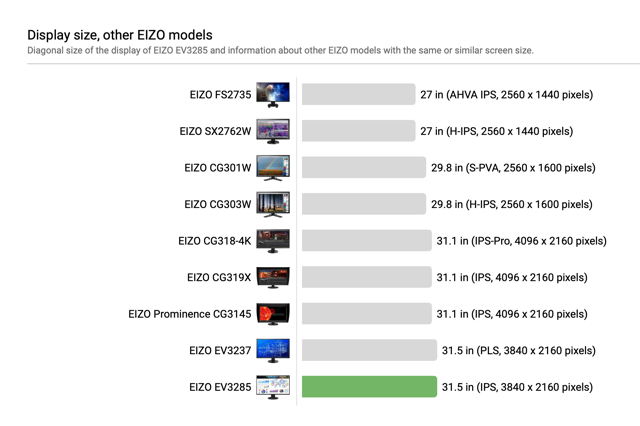
值得一試的三個理由:
- 一站快速查詢各廠牌、型號的顯示器或電視螢幕技術規格
- 規格資訊完整,不用再到產品網站查找更方便
- 可以將不同型號顯示器加入比較列表








